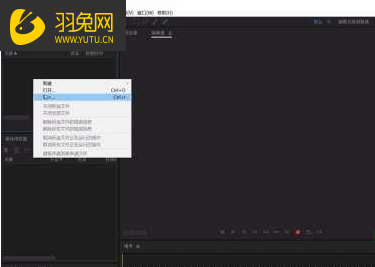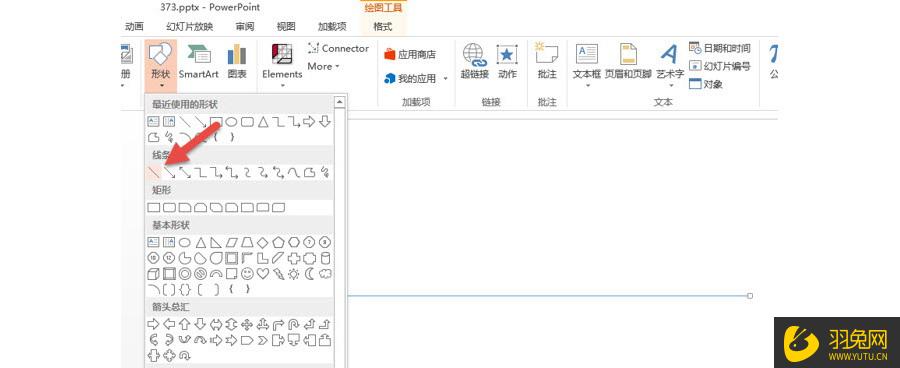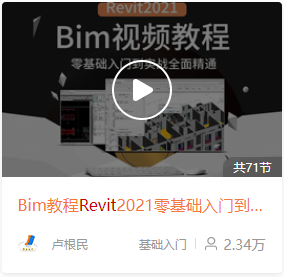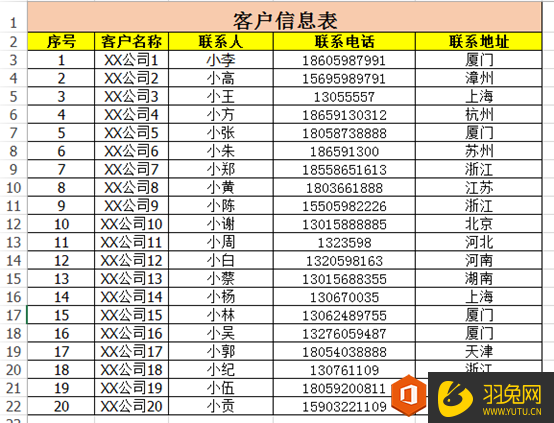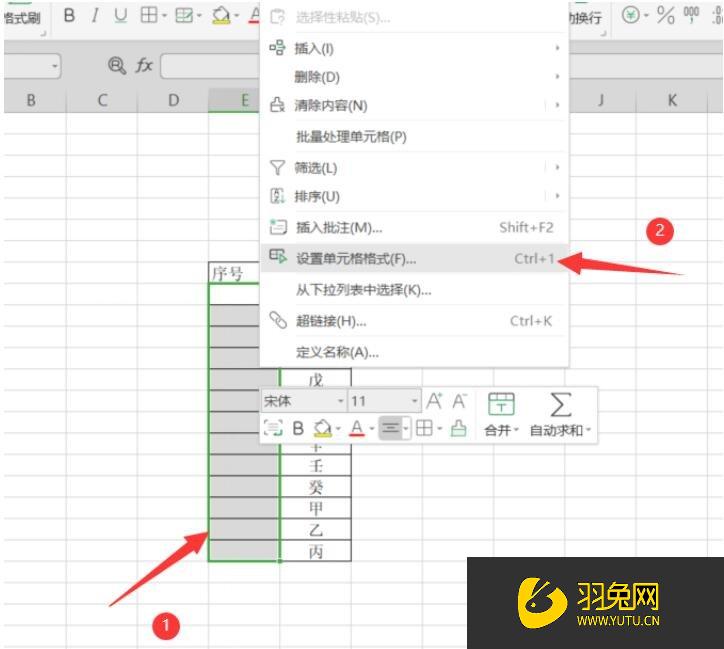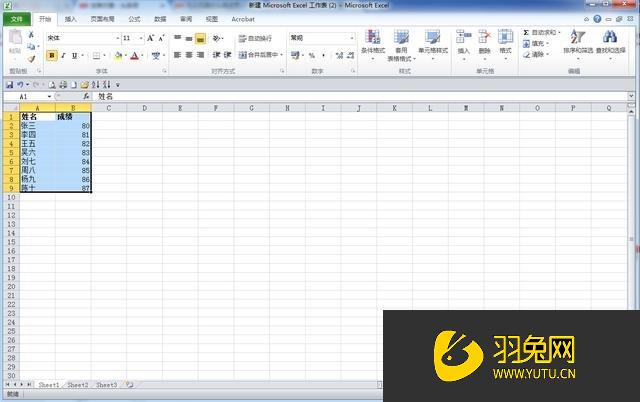cad怎么画矩形长度和宽度(cad怎么画矩形尺寸)优质
cad画矩形怎么输入长宽?在平面设计中的模型中。矩形是比较常见的模型之一。在各种建筑中矩形的使用数量还是很多的。cad画矩形帮助用户可以处理各种行业的相关项目的。有时我们想画一个特定长款的矩形。如果随意画的话。很难调整到合适的长宽。需要用户画完之后调成长宽的数据的。下面就是小编带来的两款实用性不错的工具。感兴趣的小伙伴们不妨来看看吧!

技巧一:AutoCAD
第一步。直接电脑首页直接打开我们事先下载安装好的cad制图软件。版本差异不是很大。在【常用】的工具栏中选择矩形。然后选择一个点。如图所示;
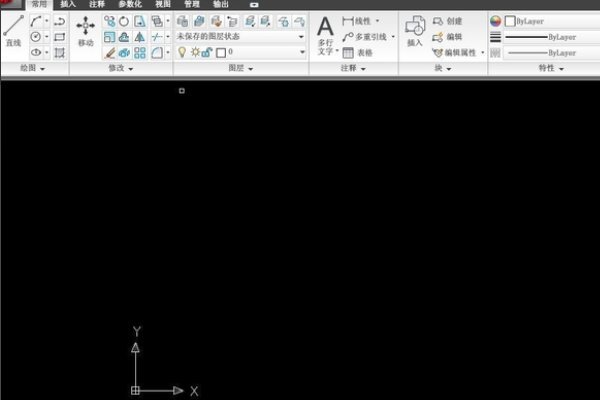
第二步。键盘输入命令字母d。按下回车键。可以看到指定矩形的长度了。我们输入想要的长度。按下回车键。如图所示;

最后。根据提示直接输入指定的宽度。输入完宽度后。按下回车键。然后就可以看到画出的矩形是我们指定的长和宽了。
技巧二:风云CAD编辑器
第一步。直接到官方网站下载安装最新安全的官网安装包。在电脑桌面直接打开。选择新建cad文件。如图所示;
第二步。在2D的编辑界面中的上面的工具栏目中选择【编辑器】功能。在其中点击【绘制】分类中的【矩形】。然后在编辑界面点击框选区域再次点击就可以创建新的矩形模型了。如图所示;
最后。在矩形的右下角输入框中就可以去输入自己需要的长宽的数据。一键回车键。就可以去设置好新画的矩形的长宽了。
根据上面两个工具的技巧。帮助用户可以高效率去调整每个项目中的矩形模型的大小。可以明显的看出来。风云cad编辑器的操作更加适合新人。不需要相关的理论知识的。帮助用户短时间内完成相关的cad图纸的工作。AutoCAD这个工具是平面设计者常用的工具。对于老用户来讲使用比较顺手的。如果是小白的话。建议从风云cad编辑器这个应用去入手。好了。以上就是小编今天带来的所有内容了。如果觉得有用的话。一键关注带来更多优质内容。
更多精选教程文章推荐
以上是由资深渲染大师 小渲 整理编辑的,如果觉得对你有帮助,可以收藏或分享给身边的人
本文地址:http://www.hszkedu.com/5558.html ,转载请注明来源:云渲染教程网
友情提示:本站内容均为网友发布,并不代表本站立场,如果本站的信息无意侵犯了您的版权,请联系我们及时处理,分享目的仅供大家学习与参考,不代表云渲染农场的立场!